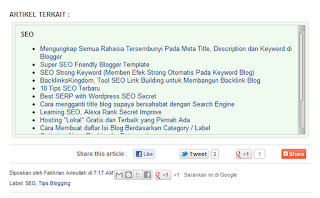Cara Membuat Artikel Terkait / Related Post dengan scroll - Cara Membuat Artikel yang berkaitan - Mungkin istilah related post atau artikel terkait sudah gak asing lagi buat sobat blogger. untuk yang belum tau artikel terkait itu adalah kumpulan artikel yang berhubungan atau terkait dengan judul posting sobat,, nah untuk artikel terkait kali ini saya modifikasi dikit dengan menambahkan fungsi scroll. Dengan menambahkan fungsi scrolling pada widget related posts maka pengunjung tidak lagi merasa terganggu dengan artikel-artikel terkait yang terlalu panjang ke bawah. Apalagi widget related post ini diletakkan di bawah posting. nahh buat sobat yang terlanjur memasang widget related post lama tanpa fungsi scrolling, maka harus dihapus dulu. Bingung cara menghapusnya? Caranya lakukan dengan alur mundur (dari bawah ke atas) dengan mengikuti petunjuknya.
Contoh Artikel Terkait yang saya maksud kaya gini nihh :
Di gambar tampak ada scroll yang bisa dinaik-turunkan untuk melihat posting-posting yang terkait. Oke, langsung saja ke Cara Membuat Artikel Terkait / Related Post dengan scroll di bawah posting blog anda.
7. Jika sudah, sekarang cari kode ]]></b:skin>
8. Letakkan kode berikut di atas kode tadi :
9. Klik SIMPAN TEMPLATE
10. Selesai
Disana ada tulisan Related Post yang berwarna merah yang bisa diganti dengan teks favorit anda. Untuk kode warna juga demikian, sesuaikan dengan desain template anda. Sekarang coba lihat salah satu posting anda. Maka Artikel Terkait / Related Post dengan scroll akan berada di bawah posting. Tampilannya pun lebih cantik dengan kotak yang mengelilingi widget ini. Mudah bukan, oke selamat mencoba. ^_^
Contoh Artikel Terkait yang saya maksud kaya gini nihh :
Di gambar tampak ada scroll yang bisa dinaik-turunkan untuk melihat posting-posting yang terkait. Oke, langsung saja ke Cara Membuat Artikel Terkait / Related Post dengan scroll di bawah posting blog anda.
- Login ke blogger dengan id anda
- Klik Rancangan
- Pada tab menu, pilih Edit HTML
- Centang kotak kecil Expand Template Widget
- Cari kode <p><data:post.body/></p> atau <data:post.body/>
- Letakkan kode berikut di bawah kode tadi :
<b:if cond='data:blog.pageType == "item"'>
<H2>Related Post:</H2>
<div class='rbbox'>
<div style='margin:0; padding:10px;height:200px;overflow:auto;border:1px solid #ccc;'>
<div id='albri'/>
<script type='text/javascript'>
var homeUrl3 = "<data:blog.homepageUrl/>";
var maxNumberOfPostsPerLabel = 4;
var maxNumberOfLabels = 10;
maxNumberOfPostsPerLabel = 50;
maxNumberOfLabels = 3;
function listEntries10(json) {
var ul = document.createElement('ul');
var maxPosts = (json.feed.entry.length <= maxNumberOfPostsPerLabel) ?
json.feed.entry.length : maxNumberOfPostsPerLabel;
for (var i = 0; i < maxPosts; i++) {
var entry = json.feed.entry[i];
var alturl;
for (var k = 0; k < entry.link.length; k++) {
if (entry.link[k].rel == 'alternate') {
alturl = entry.link[k].href;
break;
}
}
var li = document.createElement('li');
var a = document.createElement('a');
a.href = alturl;
if(a.href!=location.href) {
var txt = document.createTextNode(entry.title.$t);
a.appendChild(txt);
li.appendChild(a);
ul.appendChild(li);
}
}
for (var l = 0; l < json.feed.link.length; l++) {
if (json.feed.link[l].rel == 'alternate') {
var raw = json.feed.link[l].href;
var label = raw.substr(homeUrl3.length+13);
var k;
for (k=0; k<20; k++) label = label.replace("%20", " ");
var txt = document.createTextNode(label);
var h = document.createElement('b');
h.appendChild(txt);
var div1 = document.createElement('div');
div1.appendChild(h);
div1.appendChild(ul);
document.getElementById('albri').appendChild(div1);
}
}
}
function search10(query, label) {
var script = document.createElement('script');
script.setAttribute('src', query + 'feeds/posts/default/-/'
+ label +
'?alt=json-in-script&callback=listEntries10');
script.setAttribute('type', 'text/javascript');
document.documentElement.firstChild.appendChild(script);
}
var labelArray = new Array();
var numLabel = 0;
<b:loop values='data:posts' var='post'>
<b:loop values='data:post.labels' var='label'>
textLabel = "<data:label.name/>";
var test = 0;
for (var i = 0; i < labelArray.length; i++)
if (labelArray[i] == textLabel) test = 1;
if (test == 0) {
labelArray.push(textLabel);
var maxLabels = (labelArray.length <= maxNumberOfLabels) ?
labelArray.length : maxNumberOfLabels;
if (numLabel < maxLabels) {
search10(homeUrl3, textLabel);
numLabel++;
}
}
</b:loop>
</b:loop>
</script>
<small><p>Widget by [ <a href='http://iptek-4u.blogspot.com' target='new'>Iptek-4u</a> ]</p></small>
</div>
<script type='text/javascript'>RelPost();</script>
</div>
</b:if>
<H2>Related Post:</H2>
<div class='rbbox'>
<div style='margin:0; padding:10px;height:200px;overflow:auto;border:1px solid #ccc;'>
<div id='albri'/>
<script type='text/javascript'>
var homeUrl3 = "<data:blog.homepageUrl/>";
var maxNumberOfPostsPerLabel = 4;
var maxNumberOfLabels = 10;
maxNumberOfPostsPerLabel = 50;
maxNumberOfLabels = 3;
function listEntries10(json) {
var ul = document.createElement('ul');
var maxPosts = (json.feed.entry.length <= maxNumberOfPostsPerLabel) ?
json.feed.entry.length : maxNumberOfPostsPerLabel;
for (var i = 0; i < maxPosts; i++) {
var entry = json.feed.entry[i];
var alturl;
for (var k = 0; k < entry.link.length; k++) {
if (entry.link[k].rel == 'alternate') {
alturl = entry.link[k].href;
break;
}
}
var li = document.createElement('li');
var a = document.createElement('a');
a.href = alturl;
if(a.href!=location.href) {
var txt = document.createTextNode(entry.title.$t);
a.appendChild(txt);
li.appendChild(a);
ul.appendChild(li);
}
}
for (var l = 0; l < json.feed.link.length; l++) {
if (json.feed.link[l].rel == 'alternate') {
var raw = json.feed.link[l].href;
var label = raw.substr(homeUrl3.length+13);
var k;
for (k=0; k<20; k++) label = label.replace("%20", " ");
var txt = document.createTextNode(label);
var h = document.createElement('b');
h.appendChild(txt);
var div1 = document.createElement('div');
div1.appendChild(h);
div1.appendChild(ul);
document.getElementById('albri').appendChild(div1);
}
}
}
function search10(query, label) {
var script = document.createElement('script');
script.setAttribute('src', query + 'feeds/posts/default/-/'
+ label +
'?alt=json-in-script&callback=listEntries10');
script.setAttribute('type', 'text/javascript');
document.documentElement.firstChild.appendChild(script);
}
var labelArray = new Array();
var numLabel = 0;
<b:loop values='data:posts' var='post'>
<b:loop values='data:post.labels' var='label'>
textLabel = "<data:label.name/>";
var test = 0;
for (var i = 0; i < labelArray.length; i++)
if (labelArray[i] == textLabel) test = 1;
if (test == 0) {
labelArray.push(textLabel);
var maxLabels = (labelArray.length <= maxNumberOfLabels) ?
labelArray.length : maxNumberOfLabels;
if (numLabel < maxLabels) {
search10(homeUrl3, textLabel);
numLabel++;
}
}
</b:loop>
</b:loop>
</script>
<small><p>Widget by [ <a href='http://iptek-4u.blogspot.com' target='new'>Iptek-4u</a> ]</p></small>
</div>
<script type='text/javascript'>RelPost();</script>
</div>
</b:if>
7. Jika sudah, sekarang cari kode ]]></b:skin>
8. Letakkan kode berikut di atas kode tadi :
/*-- modifikasi related posts oleh http://iptek-4u.blogspot.com--*/
.rbbox{border: 1px solid #D8D8D8;padding: 5px;
background-color: #E0F8E0;-moz-border-radius:5px; margin:5px;}
.rbbox:hover{background-color: #EFFBEF;}
.rbbox{border: 1px solid #D8D8D8;padding: 5px;
background-color: #E0F8E0;-moz-border-radius:5px; margin:5px;}
.rbbox:hover{background-color: #EFFBEF;}
9. Klik SIMPAN TEMPLATE
10. Selesai
Disana ada tulisan Related Post yang berwarna merah yang bisa diganti dengan teks favorit anda. Untuk kode warna juga demikian, sesuaikan dengan desain template anda. Sekarang coba lihat salah satu posting anda. Maka Artikel Terkait / Related Post dengan scroll akan berada di bawah posting. Tampilannya pun lebih cantik dengan kotak yang mengelilingi widget ini. Mudah bukan, oke selamat mencoba. ^_^
Posted on 01.57 / 0
komentar / Read More